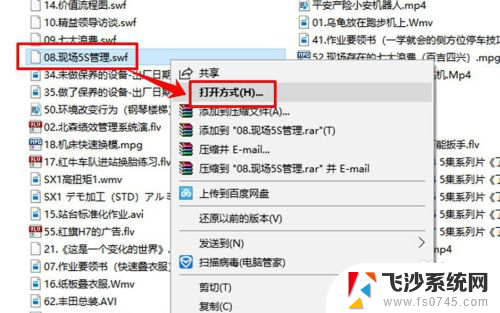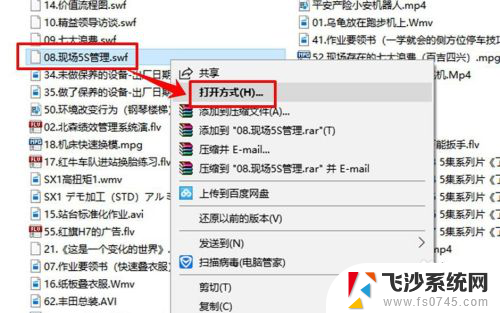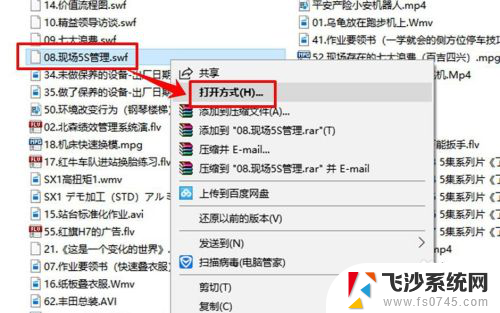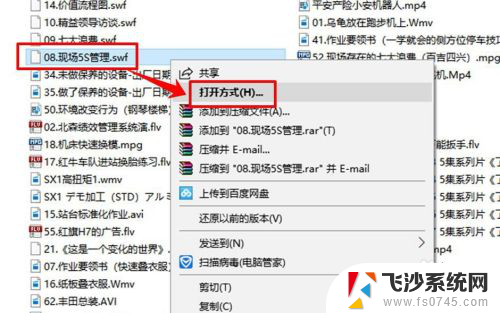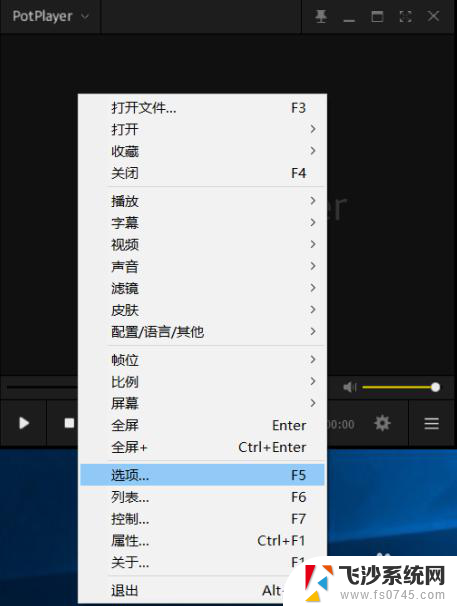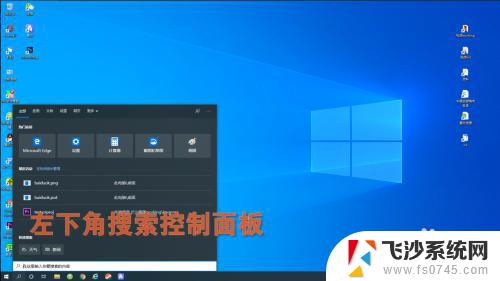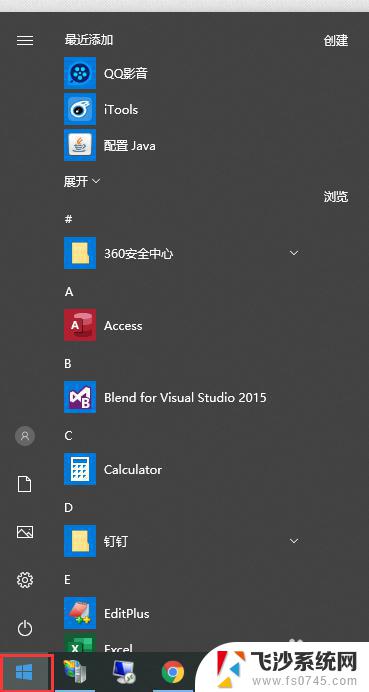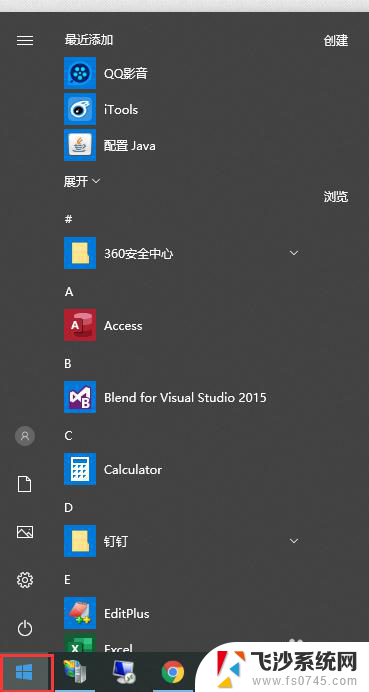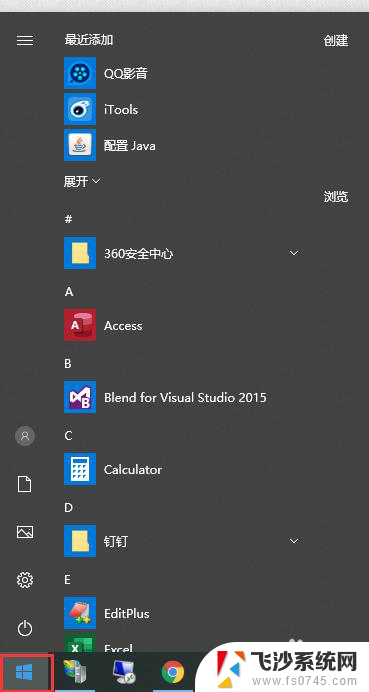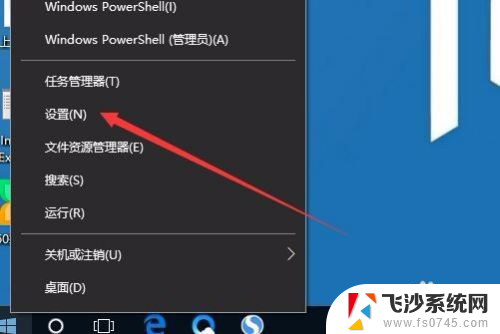电脑设置默认视频播放器 win10系统默认视频播放器设置方法
更新时间:2024-01-03 08:57:33作者:xtyang
在如今的数字化时代,电脑成为了我们生活中不可或缺的一部分,而在电脑的使用过程中,视频播放器更是我们经常接触到的应用之一。有时我们可能会遇到一些问题,比如在Win10系统中,如果我们的默认视频播放器不是我们所希望的,该如何进行设置呢?下面将为大家介绍一种简单的方法,来解决这个问题。
具体步骤:
1.在电脑中任意选中一个视频文件,然后点击鼠标右键,在右键列表中选择【打开方式】选项。
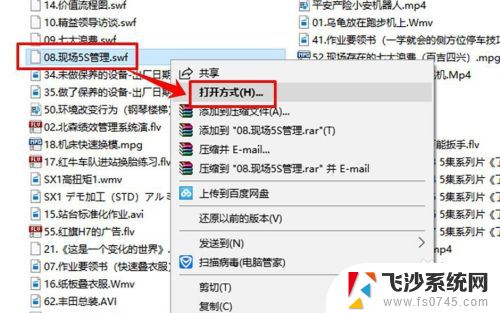
2.进入打开方式后,你会看到一个询问界面“你要如何打开这个文件”。在其下方点击【更多应用】。
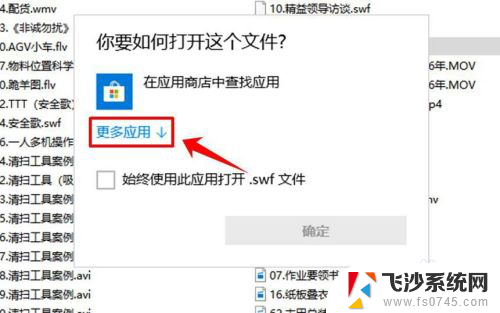
3.点击“更多应用”以后,在页面的列表中就会出现很多种打开方式。但是这并不全都是用于打开视频的软件,拖动列表旁边的滚动条,在列表中点击选中需要将其设为默认播放器的软件。
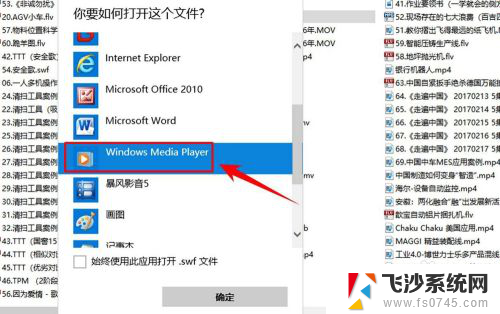
4.选中播放器以后,在页面的下方勾选【始终使用此应用打开】。然后点击页面右下方的【确定】按钮,设置成功。
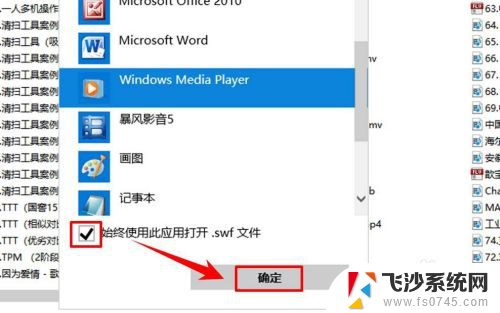
以上就是电脑设置默认视频播放器的全部内容,如果有不清楚的用户可以参考以上步骤进行操作,希望能对大家有所帮助。